Режим брзог снимања (енгл. *Burst mode*) је изузетан начин да ухватите савршен тренутак акције. Међутим, почев од iOS 14 верзије, ова функција је мало скривена на iPhone XS, iPhone XR и новијим моделима. У овом тексту ћемо вам објаснити како да користите брзо снимање на савременим iPhone уређајима.
Снимање фотографија и видеа помоћу функције QuickTake
QuickTake је иновативна опција која вам омогућава једноставно снимање кратких видео клипова док сте у режиму фотографисања на свом iPhone-у. На тај начин апликација за камеру функционише слично као уграђене камере на апликацијама као што су Instagram и Snapchat.
Да бисте снимили кратак видео, довољно је да притиснете и задржите дугме „Окидач“. Када га отпустите, снимање ће се аутоматски зауставити. Уколико желите да снимите дужи видео, притисните и задржите „Окидач“, а затим га превуците ка иконици катанца са десне стране екрана. Овим поступком ћете закључати снимање све док не додирнете дугме „Заустави снимање“. Чак и током снимања видеа можете наставити са фотографисањем додиром на дугме „Окидач“.

Уколико сте већ користили iPhone, вероватно сте раније на овај начин користили брзо снимање. Сада, да бисте направили низ фотографија, потребно је да притиснете и задржите дугме „Окидач“ и затим га превучете налево. Ваш iPhone ће наставити да фотографише све док не отпустите дугме.
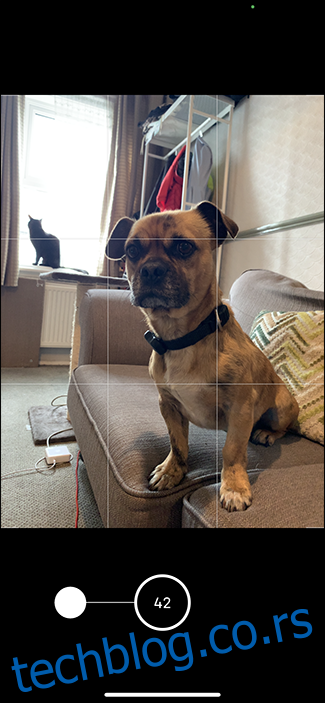
Неопходно је да повучете окидач прилично брзо; ако паузирате предуго, ваш iPhone ће започети снимање видеа.
Ако, попут мене, волите да користите брзо снимање, потребно је мало времена да се навикнете на овај нови начин. Међутим, постоји и једноставнији метод.
Подешавање контроле јачине звука за брзо снимање
Дугмад за контролу јачине звука на вашем iPhone-у могу да служе као окидач и раде у комбинацији са QuickTake функцијом. Кратким притиском на дугме за „Појачавање“ или „Утишавање“ снимићете фотографију, а притиском и држањем истог дугмета покренућете снимање кратког видео клипа.
Међутим, можете подесити свој iPhone тако да, уместо снимања видеа, притисак и држање дугмета „Појачавање звука“ покрене брзо снимање фотографија, док притиском и држањем дугмета „Утишавање звука“ наставите са снимањем видеа. Ово је одличан начин да преузмете потпуну контролу над камером.
Да бисте омогућили ову опцију, идите на Подешавања > Камера и укључите „Користи дугме за појачавање звука за брзо снимање“.
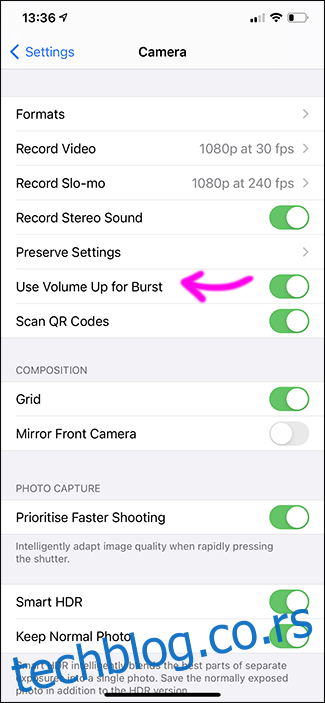
Одабир фотографија из серије снимака
Неће свака фотографија коју снимите у серији бити квалитетна. Вероватно ћете желети да сачувате само једну или две. Ваш iPhone ће аутоматски одабрати фотографију за коју сматра да је најбоља, али препоручујемо да сами прегледате све снимке.
Да бисте сортирали фотографије из серије, отворите албум „Фотографије“. Серије се приказују као мали сноп фотографија, мада је то тешко уочити на први поглед. Када додирнете сноп, у горњем левом углу ћете видети натпис „Серија (X фотографија)“.
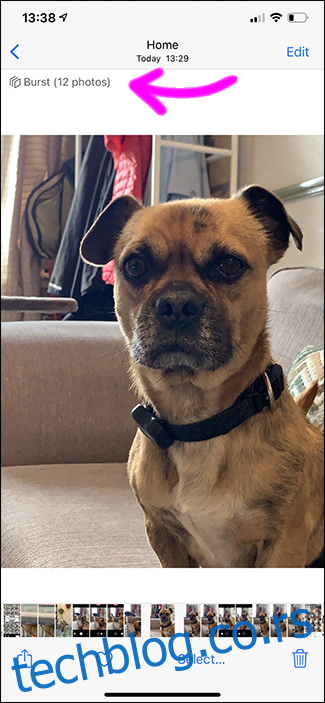
Додирните „Изабери“ и прегледајте све фотографије у серији, означавајући оне које желите да сачувате. Затим додирните „Готово“. Имаћете две опције: „Сачувај све“ или „Сачувај само X омиљених“.
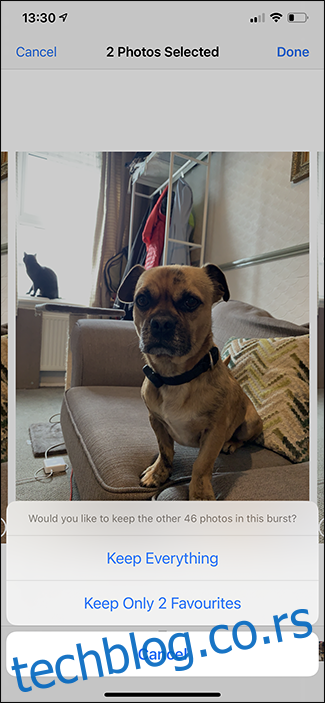
Изаберите опцију која вам највише одговара. У оба случаја, фотографије које сте одабрали биће издвојене из серије и приказане као засебне фотографије у вашем албуму, спремне за уређивање, дељење или једноставно чување.
(Необично је то што се ове фотографије не додају аутоматски у албум „Омиљене“. Да бисте то учинили, мораћете поново да их означите као омиљене, кликом на икону срца).